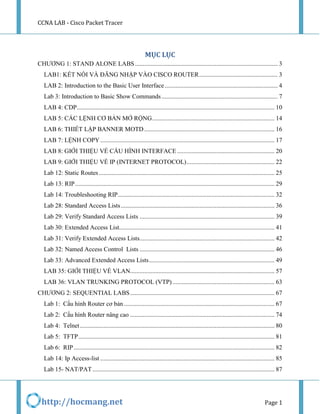
CCNA LAB - Cisco Packet Tracer
- 1. CCNA LAB - Cisco Packet Tracer http://hocmang.net Page 1 MỤC LỤC CHƯƠNG 1: STAND ALONE LABS........................................................................................... 3 LAB1: KẾT NỐI VÀ ĐĂNG NHẬP VÀO CISCO ROUTER.................................................. 3 LAB 2: Introduction to the Basic User Interface........................................................................ 4 Lab 3: Introduction to Basic Show Commands.......................................................................... 7 LAB 4: CDP.............................................................................................................................. 10 LAB 5: CÁC LỆNH CƠ BẢN MỞ RỘNG.............................................................................. 14 LAB 6: THIẾT LẬP BANNER MOTD ................................................................................... 16 LAB 7: LỆNH COPY ............................................................................................................... 17 LAB 8: GIỚI THIỆU VỀ CẤU HÌNH INTERFACE .............................................................. 20 LAB 9: GIỚI THIỆU VỀ IP (INTERNET PROTOCOL)........................................................ 22 Lab 12: Static Routes................................................................................................................ 25 Lab 13: RIP............................................................................................................................... 29 Lab 14: Troubleshooting RIP.................................................................................................... 32 Lab 28: Standard Access Lists.................................................................................................. 36 Lab 29: Verify Standard Access Lists ...................................................................................... 39 Lab 30: Extended Access List................................................................................................... 41 Lab 31: Verify Extended Access Lists...................................................................................... 42 Lab 32: Named Access Control Lists ...................................................................................... 46 Lab 33: Advanced Extended Access Lists................................................................................ 49 LAB 35: GIỚI THIỆU VỀ VLAN............................................................................................ 57 LAB 36: VLAN TRUNKING PROTOCOL (VTP) ................................................................. 63 CHƯƠNG 2: SEQUENTIAL LABS............................................................................................ 67 Lab 1: Cấu hình Router cơ bản................................................................................................ 67 Lab 2: Cấu hình Router nâng cao ............................................................................................ 74 Lab 4: Telnet............................................................................................................................ 80 Lab 5: TFTP............................................................................................................................. 81 Lab 6: RIP................................................................................................................................ 82 Lab 14: Ip Access-list ............................................................................................................... 85 Lab 15- NAT/PAT.................................................................................................................... 87
- 2. CCNA LAB - Cisco Packet Tracer http://hocmang.net Page 2 CHƯƠNG 3: SCENARIO LABS................................................................................................. 89 LAB 4: STATIC ROUTES....................................................................................................... 89 LAB 5: DEFAULT ROUTES................................................................................................... 92 LAB 6: RIP ROUTES............................................................................................................... 95 Lab 22 -2950 Vlan .................................................................................................................... 98 Lab 23 – 2950 Deleting VLAN .............................................................................................. 100 Lab 24 – 2950 VTP................................................................................................................. 102 Lab 25 – 2950VTP w-client.................................................................................................... 103 Lab: KHÔI PHỤC MẬT KHẨU CHO ROUTER CISCO..................................................... 105 LAB BONUS: THIẾT KẾ HỆ THỐNG MẠNG TÒA NHÀ................................................. 109
- 3. CCNA LAB - Cisco Packet Tracer http://hocmang.net Page 3 CHƯƠNG 1: STAND ALONE LABS LAB1: KẾT NỐI VÀ ĐĂNG NHẬP VÀO CISCO ROUTER A. Giới thiệu về Cisco Router. B. Chuẩn bị cho bài lab: C. Các bước thực hiện: 1. Từ giao diện của Packet Tracer bạn kéo vào Router 2811. 2. Double-click vào Router 2811 và chuyển sang tab CLI để cấu hình bằng dòng lệnh. Bây giờ bạn đang ở user mode. Dấu nhắc được chia ra thành hai phần: phần tên (hostname) của Router và phần mode. “Router” là tên của Router, còn dấu “>” nghĩa là bạn đang ở user mode. 3. Tiếp theo bạn sẽ dùng lệnh enable để vào privileged mode 4. Để quay lại user mode, bạn sẽ dùng lệnh disable. Từ user mode bạn dùng lệnh logout hoặc exit để ra khỏi router
- 4. CCNA LAB - Cisco Packet Tracer http://hocmang.net Page 4 LAB 2: Introduction to the Basic User Interface Giới thiệu các lệnh cơ bản A. Mục tiêu của bài lab: Giới thiệu về giao diện dòng lệnh (CLI); 2 chế độ là user mode và privileged mode; cơ bản về 2 lệnh help và show. B. Chuẩn bị cho bài lab: Chúng ta sẽ tiếp tục sử dụng Router1. C. Các bước thực hiện 1. Double-click vào Router 2811 và chuyển sang tab CLI để cấu hình bằng dòng lệnh 2. Bây giờ bạn đang ở user mode. Bạn sẽ dùng lệnh ? để xem tất cả các câu lệnh có thể sử dụng tại mode này 3. Dùng lệnh enable để vào privileged mode
- 5. CCNA LAB - Cisco Packet Tracer http://hocmang.net Page 5 4. Xem tất cả các câu lệnh có thể dùng tại privileged mode bằng lệnh ? 5. Dùng lệnh show ? để xem tất cả các câu lệnh show
- 6. CCNA LAB - Cisco Packet Tracer http://hocmang.net Page 6 6. Dùng lệnh show running-config để xem cấu hình hiện tại (running-config) 7. Để xem thêm thông tin từ câu lệnh show, bạn dùng phím Space Bar 8. Dùng lệnh exit hoặc disable để ra khỏi router. Router#exit
- 7. CCNA LAB - Cisco Packet Tracer http://hocmang.net Page 7 Lab 3: Introduction to Basic Show Commands Giới thiệu các lệnh show cơ bản A. Mục tiêu của bài lab Làm quen với các câu lệnh show cơ bản B. Chuẩn bị cho bài lab: Chúng ta tiếp tục sử dụng Router1. C. Các bước thực hiện: 1. Vào user mode Router> 2. Vào privileged mode Router>enable Router# 3. Xem cấu hình hiện tại của router. Cấu hình này được gọi là running-config trên giao diện dòng lệnh của router. Chú ý phải vào privileged mode mới xem được. Cấu hình này không được tự động lưu trên Cisco router, và sẽ bị mất đi nếu như router bị mất nguồn. running-config phải được lưu thủ công bằng lệnh copy (sẽ nói trong các bài lab sau). 4. Bộ nhớ Flash là một loại bộ nhớ đặc biệt trên router dùng để chứa file ảnh của hệ điều hành (operating system image file). Không như các bộ nhớ thông thường của router, bộ nhớ Flash vẫn duy trì file ảnh thậm chí sau khi router bị mất nguồn.
- 8. CCNA LAB - Cisco Packet Tracer http://hocmang.net Page 8 Bộ nhớ Flash là một loại bộ nhớ đặc biệt trên router dùng để chứa file ảnh của hệ điều hành (operating system image file). Không như các bộ nhớ thông thường của router, bộ nhớ Flash vẫn duy trì file ảnh thậm chí sau khi router bị mất nguồn. 5. Giao diện dòng lệnh của router mặc định lưu giữ trong bộ nhớ 10 câu lệnh mà bạn đã gõ vào. Dùng show history để xem các lệnh này. 6. Hai câu lệnh giúp bạn gọi lại lệnh mà bạn đã gõ trước đó là phím mũi tên lên (up arrow) hoặc Ctrl+P 7. Hai câu lệnh giúp bạn gọi lệnh tiếp theo trong history buffer là phím mũi tên xuống (down arrow) hoặc Ctrl+N. 8. Dùng lệnh show protocols để xem trạng thái hiện tại của các giao thức định tuyến Layer 3 đang chạy trên router. 9. Dùng lệnh show version để xem các thông tin quan trọng của router như: platform, hệ điều hành, thời điểm boot lần cuối, dung lượng bộ nhớ, số lượng interface và thanh ghi cấu hình.
- 9. CCNA LAB - Cisco Packet Tracer http://hocmang.net Page 9 10.Dùng lệnh show clock để xem đồng hồ của router 11.Dùng lệnh show hosts để xem danh sách các host và tất cả địa chỉ ip các cổng của host. 12.Dùng lệnh show users để xem tất cả các user kết nối vào router 13.Dùng lệnh show interfaces để xem thông tin chi tiết của mỗi interface 14.Dùng lệnh show protocols để xem trạng thái chung và trạng thái cụ thể của bất cứ giao thức nào của Layer 3
- 10. CCNA LAB - Cisco Packet Tracer http://hocmang.net Page 10 LAB 4: CDP A. Mục đích: Hiểu cách hoạt động của Cisco Discovery Protocol B. Thiết bị lab: Chúng ta sẽ sử dụng Router 2620XM và Router 2811 1. Trên Router 2620XM, vào global configuration mode. 2. Trên Router 2620XM, đổi tên router thành R2620 3. Trên Router 2811, đổi tên router thành R2811 Chú ý: Mặc định tất cả các inferface là shutdown (disabled). 4. Enable Serial 1/0 trên R2620 5. Enable Serial 1/0 trên R2811 6. Enable FastEthernet 0/0 trên R2620 CDP cho phép các thiết bị chia sẻ thông tin cấu hình cơ bản. CDP sẽ hoạt động mà không cần phải cấu hình bất kỳ giao thức nào. CDP mặc định được enable trên tất cả các interface. CDP là giao thức data link diễn ra tại Layer 2 của mô hình OSI. Điều này quan trọng vì giúp cho ta hiểu CDP không thể định tuyến được. Nó chỉ có thể đi đến các thiết bị kết nối trực tiếp.
- 11. CCNA LAB - Cisco Packet Tracer http://hocmang.net Page 11 7. Trên R2620, dùng lệnh show cdp interface để xem trạng thái tất cả các interface đang chạy CDP Theo hình trên ta thấy Serial 1/0 đang ở trang thái up-up và đang gửi các gói CDP. Bây giờ router đã có interface quảng bá và nhận CDP updates nên ta có thể dùng CDP để tìm thông tin về các hàng xóm (neighbors) kết nối trực tiếp. Thiết bị đầu tiên được tìm thấy trong danh sách của R2620 là R2811 thông qua đường Serial 1/0. R2620 đang nhận updates từ R2811, gói tin update cho R2620 biết để giữ các thông tin trong một khoảng thời gian xác định. Vào thời điểm lệnh này được gõ thì thời gian hold time còn lại của R2620 là 177 giây. Nếu khoảng thời gian này kết thúc trước khi nhận được gói update mới thì thông tin về R2811 sẽ được xóa khỏi bảng. R2811 là router series 2800, được hiển thị ở cột Platform. Cột cuối cùng, Port ID, là port trên router 2811 mà nó dùng để gửi gói update. 8. Trên R2620, dùng lệnh show cdp neighbors detail để xem thông tin chi tiết về hàng xóm kết nối trực tiếp đến nó.
- 12. CCNA LAB - Cisco Packet Tracer http://hocmang.net Page 12 Lệnh này dùng để hiển thị thông tin địa chỉ tầng Network. Hiện tại thì chưa có địa chỉ IP, IPX hay AppleTalk nào được cấu hình cho nên field này vẫn còn trống. Lệnh này cũng hiển thị thông tin IOS version. Chú ý rằng các thiết bị được liệt kê theo thứ tự. Nếu muốn xem thông tin của các thiết bị khác trong danh sách, bạn chỉ cần nhấn phím Space bar. 9. Trên R2620, gõ lệnh show cdp entry R2811 để xem riêng thông tin về R2811 Lệnh này cho ta biết các thông tin giống như lệnh show cdp neighbors detail, nhưng nó chỉ hiển thị thông tin của một thiết bị cụ thể là R2811. Chú ý rằng đây là câu lệnh phân biệt chữ hoa - chữ thường. 10.Trên R2620, gõ lệnh show cdp để xem sau bao lâu thì các gói CDP updates được gửi đi và bên nhận sẽ giữ gói update trong bao lâu. 11.Trên R2620, gõ lệnh cdp timer 45 để điều chỉnh thời gian giữa các gói CDP updates thành 45 giây (cứ sau 45 giây sẽ gửi CDP updates).Ngoài thời gian gửi update, ta cũng có thể điều chỉnh giá trị holdtime. Giá trị này cho bên nhận biết sẽ giữ thông tin về CDP update này trong bao lâu. 12.Trên R2620, gõ lệnh cdp holdtime 60 để điều chỉnh thời gian holdtime thành 60 giây. 13.Trên R2620, gõ lệnh show cdp để đảm bảo rằng các giá trị cdp timer và cdp holdtime đã được thay đổi.
- 13. CCNA LAB - Cisco Packet Tracer http://hocmang.net Page 13 Nếu không có thiết bị Cisco nào kết nối trực tiếp trong mạng, hoặc đơn giản chỉ để tiết kiệm băng thông thì CDP có thể được disabled. 14.Trên R2620, gõ lệnh no cdp run để disable CDP trên toàn router. 15.Trên R2620, gõ lệnh cdp run để enable CDP trên toàn router. 16.Trên R2620, gõ lệnh no cdp enable trên cổng FastEthernet 0/0 để disable CDP chỉ riêng trên cổng này. 17.Trên R2620, gõ lệnh show cdp interface để xác nhận rằng cổng FastEthernet 0/0 không còn gửi các gói CDP updates nữa (vì trong thông tin hiển thị không có entry nào của FastEthernet 0/0)
- 14. CCNA LAB - Cisco Packet Tracer http://hocmang.net Page 14 LAB 5: CÁC LỆNH CƠ BẢN MỞ RỘNG A. Mục đích: Biết cách xem và cấu hình những phần cơ bản của router. B. Thiết bị lab: Chúng ta sẽ sử dụng Router 2811. 1. Vào user mode Router> 2. Xem tất cả các lệnh có thể dùng trong user mode bằng lệnh ? 3. Vào privileged mode bằng lệnh enable. Tại mode này bạn sẽ điều khiển hoàn toàn router. Router>enable Router# 4. Xem các lệnh có thể dùng tại privileged mode bằng lệnh ? 5. Để có thể cấu hình cho router, bạn gõ lệnh configure terminal để vào mode config 6. Dùng lệnh hostname để đổi tên cho router (nếu như trong mạng có nhiều router thì lệnh này giúp bạn nhận biết các router). 7. Lệnh enable password điều khiển việc truy cập vào privileged mode. Đây là password rất quan trọng vì ở privileged mode bạn có thể thay đổi các cấu hình của router. Bạn sẽ đặt password là boson 8. Bây giờ hãy thử password. Bạn thoát khỏi router và sau đó vào privileged mode. Bạn sẽ thấy router hiện ra dấu nhắc yêu cầu nhập password. 9. Vấn đề duy nhất đối với enable password là nó hiển thị password dưới dạng plain text (không mã hóa) trong file cấu hình của router. Nếu bạn vô tình để cho ai đó nhìn thấy password này thì sẽ gây nguy hiểm cho hệ thống mạng của bạn. Để vừa
- 15. CCNA LAB - Cisco Packet Tracer http://hocmang.net Page 15 thiết lập password vừa mã hóa password, bạn sẽ dùng lệnh enable secret. Ở đây bạn đặt password là cisco 10.Bây giờ bạn có thể thử password bằng cách thoát khỏi router và sau đó gõ lệnh enable. Password mà bạn vừa thiết lập bằng câu lệnh enable secret cisco sẽ ghi đè lên password cũ là boson. Nghĩa là nếu bạn thiết lập cả hai password thì enable secret sẽ là password bạn dùng để vào privileged mode. Password enable password vẫn tồn tại nhưng nó đã bị vô hiệu hóa.
- 16. CCNA LAB - Cisco Packet Tracer http://hocmang.net Page 16 LAB 6: THIẾT LẬP BANNER MOTD A. Mục đích: Thiết lập banner MOTD (Message of the Day). MOTD được hiển thị khi có ai đó đăng nhập vào router. Banner cũng có thể được dùng để hiển thị thông tin về router và các thông tin bảo mật. B. Thiết bị lab: Chúng ta sẽ sử dụng Router 2811. 1. Kết nối vào Router 2811 và vào privileged mode. 2. Vào configuration mode. 3. Tại configuration mode, bạn gõ lệnh banner motd, theo sau là ký tự phân cách. Router sẽ dùng ký tự này để biết khi nào thì ta kết thúc việc thiết lập banner. Cách dễ nhất là dùng ký tự z 4. Bây giờ bạn gõ vào banner, và muốn kết thúc banner thì gõ z. Ví dụ bạn gõ You do not have permission to be here. This router eats hackers for lunch! z và nhấn enter thì câu You do not have permission to be here. This router eats hackers for lunch! sẽ được dùng làm banner. 5. Để xem banner thì bạn hãy thoát khỏi configuration mode và sau đó thoát khỏi router, sau đó nhấn return thì bạn sẽ thấy banner.
- 17. CCNA LAB - Cisco Packet Tracer http://hocmang.net Page 17 LAB 7: LỆNH COPY A. Mục đích: Trong bài lab này chúng ta sẽ làm quen với cấu hình Router cũng như được giới thiệu cho cách lệnh copy có trong Cisco IOS B. Thiết bị lab: Chúng ta sẽ sử dụng Router 2811 C. Các bước thực hiện 1. Vào dấu nhắc Router 2. Vào privileged mode 3. Hiển thị cấu hình đang sử dụng (active) trong bộ nhớ bằng lệnh show running-config. Cấu hình hiện tại đang chạy trên router được gọi là running-config trên giao diện dòng lệnh của router. Chú ý rằng cần phải vào privileged mode mới xem được nội dung của running-config, và running-config không được tự động lưu trên router – nó sẽ bị mất khi router bị mất nguồn. Running-config cần phải được lưu thủ công bằng lệnh copy 4. Hiển thị cấu hình được lưu trong NVRAM bằng lệnh show startup-config. Cấu hình này được gọi là startup-config. Cho đến lúc này chúng ta vẫn chưa lưu cấu hình nên khi dùng lệnh show startup-config ta sẽ không thấy gì. 5. Ta sẽ copy cấu hình hiện tại vào trong NVRAM bằng lệnh copy running- config startup-config. Cấu hình hiện tại của ta được lưu trong RAM và ta cần phải lưu nó lại để phòng khi router bị mất nguồn thì ta vẫn còn giữ lại được cấu hình trước đó.
- 18. CCNA LAB - Cisco Packet Tracer http://hocmang.net Page 18 6. Bây giờ ta xem lại cấu hình trong NVRAM. 7. Nếu ta muốn bắt đầu cấu hình router ngay từ đầu, thì ta sẽ dùng lệnh erase startup-config và reload lại router. Lệnh này sẽ giúp ta xóa hoàn toàn cấu hình trong router và cấu hình lại router từ đầu. 8. Sau khi đã xóa cấu hình thì ta sẽ reload lại router. Router sẽ hỏi ta có muốn lưu lại cấu hình trước khi reload không, và ta chọn no. 9. Sau khi router reload xong, ta xem lại startup-config, và sẽ thấy không còn gì ở trong đó.
- 19. CCNA LAB - Cisco Packet Tracer http://hocmang.net Page 19 10.Bây giờ ta sẽ đổi tên của router thành Boson. 11.Sau khi đổi tên của router, chúng ta sẽ reload lại router, và khi router hỏi ta có muốn lưu lại cấu hình không thì ta sẽ chọn lưu. 12.Sau khi reload lại router, tên của router là Boson sẽ xuất hiện ở dấu nhắc.
- 20. CCNA LAB - Cisco Packet Tracer http://hocmang.net Page 20 LAB 8: GIỚI THIỆU VỀ CẤU HÌNH INTERFACE A. Mục đích: Hiểu cách kích hoạt một cổng (interface) trên router để đưa nó lên trạng thái up B. Thiết bị lab: Ta sẽ sử dụng hai router 2811 1. Trên Router đầu tiên, vào global configuration mode và cấu hình tên của Router là R1. 2. Ta vào tiếp interface configuration mode để cấu hình cho interface f0/0 của R1. R1(config)#int f0/0 3. Dùng lệnh ? để xem tất cả các lệnh có thể dùng tại mode này. 4. Trong số các lệnh hiện ra, ta sẽ thấy có lệnh shutdown 5. Chúng ta có thể gõ lệnh ngược với một lệnh, bằng cách dùng no phía trước lệnh đó. Do đó muốn kích hoạt một cổng thì ta sẽ gõ lệnh no shutdown 6. Bây giờ thêm một mô tả vào cho cổng này bằng lệnh description
- 21. CCNA LAB - Cisco Packet Tracer http://hocmang.net Page 21 7. Để xem mô tả mà ta đã thêm vào cổng, ta về lại privileged mode và dùng lệnh show interfaces 8. Bây giờ vào Router thứ hai và vào cổng f0/0 9. Bây giờ hãy kích hoạt cổng f0/0 10.Bây giờ cả hai cổng FastEthernet 0/0 trên hai Router đều đã được kích hoạt. Bạn có thể dùng lệnh show cdp neighbors để xem thông tin của tất cả các Router kết nối trực tiếp với nhau.
- 22. CCNA LAB - Cisco Packet Tracer http://hocmang.net Page 22 LAB 9: GIỚI THIỆU VỀ IP (INTERNET PROTOCOL) A. Mục đích: Chúng ta sẽ cấu hình Router 1, 2 và 4 với các địa chỉ IP và ping giữa chúng để kiểm tra kết nối. B. Thiết bị lab: Chúng ta sẽ sử dụng ba router 2811 1. Ta vào Router đầu tiên và đổi tên cho nó thành R1 2. Vào interface f0/0 để cấu hình địa chỉ IP cho cổng này. 3. Dùng lệnh ip address 10.1.1.1 255.255.255.0 để thiết lập địa chỉ IP cho cổng này là 10.1.1.1/24 4. Tiếp theo ta cần phải gõ lệnh no shutdown để kích hoạt cổng này. 5. Bây giờ ta đặt địa chỉ IP cho cổng s1/0 trên R1 là 172.16.10.1 255.255.255.0
- 23. CCNA LAB - Cisco Packet Tracer http://hocmang.net Page 23 6. Chọn Router thứ hai. 7. Đổi tên của Router thứ hai này thành R2. 8. Đặt địa chỉ IP cho cổng f0/0 của R2 là 10.1.1.2 255.255.255.0 9. Kích hoạt cổng. 10.Bây giờ click chọn Router thứ ba trên màn hình. 11.Đặt tên Router này là R4 và gán địa chỉ IP là 172.16.10.2 255.255.255.0 trên cổng s1/0 12.Đảm bảo rằng bạn đã kích hoạt cổng. 13.Vào lại R1 14.Thử ping đến cổng f0/0 của R2
- 24. CCNA LAB - Cisco Packet Tracer http://hocmang.net Page 24 15.Thử ping đến cổng s1/0 của R4 16.Dùng lệnh show ip interface brief để xem địa chỉ IP và trạng thái của các cổng. 17.Xem running-config và xác nhận rằng địa chỉ IP mà ta đã cấu hình có trong running-config 18.Dùng lệnh show ip interface để xem thông tin chi tiết về IP của mỗi cổng.
- 25. CCNA LAB - Cisco Packet Tracer http://hocmang.net Page 25 Lab 12: Static Routes A. Mục tiêu: Chúng ta sẽ cấu hình trên Router 1,2, 4 và thêm cấu hình static route cho tất cả router B. Các bước thực hiện Bảng IP address: 1. Cấu hình các router với địa chỉ IP như bảng trên: - Router4: - Router 1:
- 26. CCNA LAB - Cisco Packet Tracer http://hocmang.net Page 26 - Router 2: 2. Sau khi cấu hình địa chỉ IP chúng ta ping kiểm tra trên các router láng giềng. Nghĩa là từ router1 chúng ta có thể ping tới router 2 và router 4 3. Sau khi cấu hình địa chỉ IP. Chúng ta bắt đầu cấu hình static route. Đầu tiên là kết nối đến router1. Chúng ta cần cấu hình static route cho các router không có kết nối trực tiếp với nhau. Router1 kết nối trực tiếp tới các router2 và 4 nên chúng ta không cần cấu hình static route. 4. Cấu hình static route cho router4 5. Kiểm tra ping thử từ router 4 tới các serial0 và fasternet0 của router1 và fasternet0 của router2
- 27. CCNA LAB - Cisco Packet Tracer http://hocmang.net Page 27 6. Tại sao chúng ta không thể ping thành công tới địa chỉ router2(10.1.1.2). Khi chúng ta ping tới 10.1.1.2 router sẽ nhìn trong bảng routing table và biết đường đi tới mạng 10.1.1.0 và gửi gói tin đi. Router2 nhận được gói tin và muốn trả lời. Router2 nhìn vào Source IP thấy 12.5.10.2( cổng serial router4). Nhưng khi nó gửi đi thì gói tin sẽ bị hủy vì nó không biết đường đi tới mạng 12.5.10.2. Vì vậy mà chúng ta không nhận được !!!!!. 7. Hiển thị thông tin static route. 8. Cấu hình static route trên router2
- 28. CCNA LAB - Cisco Packet Tracer http://hocmang.net Page 28 9. Kiểm tra lại kết nối ping từ router4 tới router 2 10. Nhìn vào bảng routing table trên router2 Nhìn vào bảng routing ta thấy chữ “S” là Static route đi qua mạng 12.5.10.0 [1/0] có id next-hop bằng 1 phải đi qua cổng f0/1 của router1 có địa chỉ IP là 10.1.1.1
- 29. CCNA LAB - Cisco Packet Tracer http://hocmang.net Page 29 Lab 13: RIP A. Mục tiêu: Chúng ta cấu hình địa chỉ IP trên Router 1,2,4 và sử dụng phương thức RIP routing. B. Các bước thực hiện Bảng IP address: 1. Cấu hình địa chỉ IP như mô hình mạng này: 2. Sau khi cấu hình IP address trên mỗi cổng. Bạn kiểm tra chắc chắn là đã ping thành công trên mỗi router láng giềng.
- 30. CCNA LAB - Cisco Packet Tracer http://hocmang.net Page 30 3. Đầu tiên cấu hình RIP trên Router1 4. Router2 5. Router4 6. Giao thức RIP đã hoạt động trên 3 router. Kiểm tra kết nối bằng cách ping từ Router2 đến Router4 và ngược lại 7. Nếu ping tới các router thành công, thì bạn đã Routin thành công. Nếu kết nối không thành công. Bạn kiểm tra lại theo từng bước đã hướng dẫn ở trên. 8. Nhìn thông tin về IP routing
- 31. CCNA LAB - Cisco Packet Tracer http://hocmang.net Page 31
- 32. CCNA LAB - Cisco Packet Tracer http://hocmang.net Page 32 Lab 14: Troubleshooting RIP A. Mục đích: Chúng ta cài đặt IP address trên Router1,2 4 và sử dụng phương thức RIP. Chúng sẽ quan sát hoạt động của Router thông qua quá trình debug ip rip. B. Các bước thực hiện 1. Thiết lập cấu hình như bảng dưới: 2. Cấu hình RIP routing protocol
- 33. CCNA LAB - Cisco Packet Tracer http://hocmang.net Page 33 3. Kiểm tra việc nhận thông tin định tuyến trên tất cả router 4. Kiểm tra việc nhận thông tin định tuyến thông qua lệnh debug ip rip từ mode privilege trên Router1.
- 34. CCNA LAB - Cisco Packet Tracer http://hocmang.net Page 34 5. Quan sát RIP : build update entries sẽ được gửi 60s 1 lần. 6. Tắt debug bằng cách gõ “no debug ip rip” hoặc “undebug all” hoặc “u all” 7. Xem bảng routing trên Router2 và Router4. Chú ý tới AD và metrics
- 35. CCNA LAB - Cisco Packet Tracer http://hocmang.net Page 35 8. Chắc chắn là bạn các thể ping tất cả thiết bị trong mạng. Nếu không thể ping thành công bạn cần troubleshoot cấu hình router to chắc chắc là chúng hoạt động đúng.
- 36. CCNA LAB - Cisco Packet Tracer http://hocmang.net Page 36 Lab 28: Standard Access Lists Access List cơ bản A. Mục tiêu của bài lab: Tìm hiểu và thực hành các danh sách kiểm soát truy cập chuẩn (Standard ACL). B. Chuẩn bị cho bài lab: Chúng ta sẽ sử dụng Router 1, 2 và 4 với các cổng được kết nối và đặt địa chỉ IP theo mô hình như sau: C. Các bước thực hiện: 1. Trên Router1, đặt địa chỉ IP cho các cổng Fa0/0 và Ser2/0 như sau: Router1(config)#int f0/0 Router1(config-if)#ip address 24.17.2.1 255.255.255.240 Router1(config-if)#no shut Router1(config-if)#exit Router1(config)#int s0/3/0 Router1(config-if)# ip address 24.17.2.17 255.255.255.240 Router1(config-if)#no shut Router1(config-if)#exit 2. Trên Router2, đặt địa chỉ IP cho cổng Fa0/0 như sau: Router2(config)#int f0/0 Router2(config-if)#ip address 24.17.2.2 255.255.255.240 Router2(config-if)#no shut Router2(config-if)#exit 3. Từ Router2, ping tới địa chỉ IP của cổng Fa0/0 của Router1 4. Trên Router4, đặt địa chỉ IP cho cổng Ser0/3/0 như sau:
- 37. CCNA LAB - Cisco Packet Tracer http://hocmang.net Page 37 Router4(config)#int s0/3/0 Router4(config-if)# ip address 24.17.2.18 255.255.255.240 Router4(config-if)#no shut Router4(config-if)#exit Sau đó ping thử tới địa chỉa IP của cổng Ser2/0 của Router1 5. Cấu hình RIP cho Router1 và thêm network dành cho các cổng Fa0/0 và Ser0/3/0 Router1(config)#router rip Router1(config-router)#network 24.0.0.0 Router1(config-router)#exit 6. Cấu hình RIP cho Router2 và thêm network dành cho cổng Fa0/0 Router2(config)#router rip Router2(config-router)#network 24.0.0.0 Router2(config-router)#exit 7. Cấu hình RIP cho Router4 và thêm network dành cho cổng Ser0/3/0 Router4(config)#router rip Router4(config-router)#network 24.0.0.0 Router4(config-router)#exit 8. Router4 ping cổng fa0/0 của Router2: 9. Giờ ta sẽ cấu hình ACL trên Router2 để chặn khả năng Router4 ping tới Router2. Vào chế độ Configuration. Sau đó, tạo một access-list 1 chỉ để chặn địa chỉ IP 24.17.2.18 (cổng Ser0/3/0 của Router4) theo sau đó là lệnh access-list permit any để cho phép tất cả các địa chỉ IP khác được gửi gói tin tới cổng Fa0/0 của Router2. Router2(config)#access-list 1 deny host 24.17.2.18 Hoặc Router2(config)#access-list 1 deny 24.17.2.18 0.0.0.0 Hoặc Router2(config)#access-list 1 deny host 24.17.2.18 Sau đó thêm: Router2(config)#access-list 1 permit any 10. Sau khi tạo xong access-list ở trên, ta cần gán nó cho cổng Fa0/0 của Router2 đồng thời chỉ ra hướng đi của gói tin mà access-list này sẽ kiểm soát (đi vào hay đi ra từ
- 38. CCNA LAB - Cisco Packet Tracer http://hocmang.net Page 38 cổng Fa0/0 của Router2). “in” có nghĩa là các gói tin đến từ mạng và sẽ đi vào router và “out” có nghĩa rằng các gói tin đi ra khỏi router và đi vào mạng Router2(config)#int fa0/0 Router2(config-if)#ip access-group 1 in 11. Kiểm tra lại rằng bây giờ Router4 không thể ping tới cổng Fa0/0 của Router2 nữa.
- 39. CCNA LAB - Cisco Packet Tracer http://hocmang.net Page 39 Lab 29: Verify Standard Access Lists Kiểm tra lại cấu hình Standard ACL A. Mục tiêu của bài lab: Kiểm tra xem access-list đã được cấu hình đúng hay chưa. B. Chuẩn bị cho bài lab: - Yêu cầu: đã hoàn thành xong lab 28 (Standard Access List) - Chúng ta sẽ tiếp tục làm việc với mô hình của lab 28. C. Các bước thực hiện: 1. Ở bước đầu tiên này ta sẽ xem xét xem có thể ping tới Router2 từ Router4 không. Kết nối tới Router4 và thử ping tới cổng Fa0/0 của Router2 (có địa chỉ IP là 24.17.2.2). Nếu bạn nhận được 5 dấu chấm như hình sau thì access-list mà ta đã tạo ở lab 28 đã làm việc đúng. 2. Truy cập vào Router2 và thẩm tra xem các access-list của ta đang chạy trên các interface nào, xem nội dung của running-config 3. Ta cũng có thể xem các access-list được áp dụng cho các interface nào bằng lệnh show ip interface
- 40. CCNA LAB - Cisco Packet Tracer http://hocmang.net Page 40 4. Lệnh show access-lists sẽ cho ta biết các access-list nào mà ta đã tạo trên router. Nó cũng sẽ cho ta biết các entry nào trong access-list đã được sử dụng và số lượng gói tin mà router cho phép hoặc bị chặn.
- 41. CCNA LAB - Cisco Packet Tracer http://hocmang.net Page 41 Lab 30: Extended Access List Danh sách kiểm soát truy cập mở rộng A. Mục tiêu của bài lab: Tìm hiểu và thực hành cấu hình các danh sách kiểm soát truy cập mở rộng (Extended ACL). B. Chuẩn bị cho bài lab: Sử dụng lại mô hình cũng như các bước cấu hình địa chỉ IP cho các interface và RIP trên các router tượng tự bài lab 28. Lưu ý: Nếu bạn đã thực hiện cấu hình Standard ACL ở lab 28 thì trước khi đi vào các bước của lab 29 này, bạn cần thực hiện lệnh no ip access-group 1 trên cổng Fa0/0 của Router2 (hoặc sử dụng lệnh no ip access-list standard 1 trong chế độ Configuration của Router2) C. Các bước thực hiện: (từ bước 1 -> 8, thực hiện giống lab 28) 9. Hai extended access list mà ta sẽ tạo ra sau đây có 2 tác dụng khác nhau. Đầu tiên, ta sẽ chỉ cho phép subnet nối trực tiếp với cổng s0/3/0 của Router1 được telnet tới cổng S0/3/0 của Router1. Để làm điều này ta chạy lệnh sau trong chế độ Configuration của Router1. Router1(config)#access-list 101 permit tcp 24.17.2.16 0.0.0.15 any eq telnet 10. Tiếp đến ta sẽ cho phép bất kỳ gói tin nào từ subnet 24.17.2.0 bằng lệnh sau Router1(config)#access-list 102 permit ip 24.17.2.0 0.0.0.15 any 11. Giờ ta cần gán các access-list này cho các interface. Dưới đây là các lệnh dùng để gán access-list 101 cho cổng S0/3/0 của Router1 theo hướng inbound (các gói tin đi vào cổng này sẽ chịu sự kiểm soát). Router1(config)#int S0/3/0 Router1(config-if)#ip access-group 101 in Router1(config-if)#exit 12. Với cổng Fa0/0 thì ta cần gán access-list 102 hướng inbound. Router1(config)#int F0/0 Router1(config-if)#ip access-group 102 in Router1(config-if)#exit 13. Như vậy là ta đã hoàn thành xong các yêu cầu của bài lab này. Ở bài lab kế tiếp ta sẽ thực hiện các bước để thẩm định rằng các access-list trong bài này được cấu hình chuẩn xác.
- 42. CCNA LAB - Cisco Packet Tracer http://hocmang.net Page 42 Lab 31: Verify Extended Access Lists Kiểm tra Extended Access Lists A. Mục tiêu của bài lab: Kiểm tra lại các cấu hình access-list ở bài lab 30. B. Chuẩn bị cho bài lab: - Sử dụng lại mô hình cũng như các bước cấu hình địa chỉ IP cho các interface và RIP trên các router tượng tự bài lab 28. - Đã hoàn thành cấu hình extended access list trong bài lab 30. C. Các bước thực hiện: 1. Giờ ta sẽ kiểm tra xem các access-list ở lab 30 có được cấu hình đúng chưa. Kết nối tới Router4 và thử ping tới cổng S2/0 của Router1. Nếu ping không thành công thì access-list 101 đang làm việc đúng. 2. Tiếp đến ta cần kiểm tra xem từ Router4 có được phép telnet tới Router1 chưa. Kết nối tới Router1 và cho phép truy cập bằng telnet, sau đó thiết lập mật khẩu cho kết nối telnet là mmt03. 3. Giờ kết nối trở lại Router4 và thử telnet tới Router1 Router4#telnet 24.17.2.17 4. Nếu thấy dấu nhắc lệnh của router đổi thành Router1 thì tức là ta đã telnet thành công tới Router1. Giờ chạy lệnh exit hoặc nhấn giữ tổ hợp phím control+shift+6+x để trở lại Router4. Sau đó, gõ tiếp lệnh disconnect 1 để đóng kết nối telnet tới Router1. Như vậy, ta đã cấu hình đúng cho access-list.
- 43. CCNA LAB - Cisco Packet Tracer http://hocmang.net Page 43 5. Giờ kết nối tới Router2 và kiểm tra xem ta có thể ping tới cổng S0/3/0 của Router4 hay không. 6. Kết quả cho thấy ta không thể lệnh ping ở bước 5 không thành công, tại sao lại như vậy? Hãy mường tượng ra quá trình mà gói tin lưu chuyển trong mạng. Gói tin bắt đầu tại Router2, đi qua Router1 và được chuyển tới Router4. Sau đó, tại Router4, gói tin được đóng gói lại và gửi trả về cho Router1. Khi Router4 đóng gói lại gói tin, IP nguồn của gói tin trở thành IP đích và IP đích trở thành IP nguồn. Khi gói tin gặp phải access-list trên cổng S0/3/0 của Router1 thì nó bị chặn lại bởi vì IP nguồn của gói tin là địa chỉ của cổng S0/3/0 của Router4.
- 44. CCNA LAB - Cisco Packet Tracer http://hocmang.net Page 44 7. Giờ ta kiểm tra xem từ Router2 có thể ping tới cổng Fa0/0 của Router1 (24.17.2.1) hay không 8. Nếu ping được thì ta có thể kiểm tra thêm khả năng telnet tới Router1 như sau: 9. Để thẩm tra access-list nào được gán cho interface nào, ta sẽ xem nội dung của running-config
- 45. CCNA LAB - Cisco Packet Tracer http://hocmang.net Page 45 10. Ngoài ra, ta cũng có thể sử dụng lệnh show ip interface để đạt được mục đích như bước 9 11. Lệnh show access-lists sẽ cho biết các access-list nào được tạo trên router. Nó cũng cho ta biết các entry nào của access-list đã được sử dụng và có bao nhiêu gói tin được phép hoặc bị từ chối bởi access-list.
- 46. CCNA LAB - Cisco Packet Tracer http://hocmang.net Page 46 Lab 32: Named Access Control Lists Named Access Control Lists A. Mục tiêu của bài lab: Tạo một ACL được gán tên (thay vì được nhận dạng bởi con số như trong các bài lab trước) để cấm tất cả các gói ping từ PC tới Router1 nhưng cho phép truy cập từ Router4 tới Router1. Ta sẽ cấu hình các ACL này trên Router1 B. Chuẩn bị cho bài lab: Xây dựng mô hình kết nối giữa PC và các router và cấu hình IP cho các thiết đó như hình dưới đây: 1. Cấu hình giao thức định tuyến RIP trên cả 2 router sử dụng các lệnh network thích hợp (xem lại lab 13) 2. Chạy lệnh show ip route để đảm bảo các tuyến đường trong bảng định tuyến của các router là đầy đủ và chính xác. Sau đó kiểm tra kết nối giữa các thiết bị bằng lệnh ping. - Trên Router1: - Trên Router4:
- 47. CCNA LAB - Cisco Packet Tracer http://hocmang.net Page 47 3. Giờ ta sẽ ngăn chặn tất cả các lưu lượng ping xuất phát từ PC và được gửi cho Router1. Access list này có thể nằm trên Router4 hoặc Router1. Thường thì ta sẽ có access list được đặt trên router mà nằm gần nguồn (gửi gói tin) nhất có thể vì điều này giúp loại bỏ nguy cơ các lưu lượng không cần thiết di chuyển trong mạng. Nhưng ở ví dụ này, ta sẽ đặt access list trên Router1 với hướng inbound như sau: Router1(config)#ip access-list extended deny_ping Router1(config-ext-nacl)#deny icmp host 192.168.1.18 192.168.1.1 0.0.0.0 Router1(config-ext-nacl)#permit ip any any Router1(config-ext-nacl)#exit - Câu lệnh đầu tiên chĩ rõ kiểu của access list là extended. - Dòng lệnh thứ hai có tác dụng từ chối bất kỳ gói ICMP nào được gửi từ host có IP là 192.168.1.1 và đích đến là host có IP là 192.168.1.1. Để ý rằng ta đã dùng tham số lệnh host cho phần đầu (source address) của access list và dùng wildcard 0.0.0.0 cho phần hai (destination address) của access list. Cả host và wildcard ở đây đều có tác dụng giống nhau là xác định địa chỉ IP của một host cụ thể (chứ không phải một tập các IP). - Lệnh thứ ba cho biết rằng tất cả các lưu lượng khác đều không bị chặn bởi access list. 4. Kế tiếp ta sẽ gán access list vừa tạo ở trên cho cổng S2/0 của Router1 và access list này sẽ dành cho hướng inbound. Router1(config)#int s0/3/0 Router1(config-if)#ip access-group deny_ping in 5. Giờ kết nối tới PC và thử ping tới cổng S0/3/0 của Router1 như sau
- 48. CCNA LAB - Cisco Packet Tracer http://hocmang.net Page 48 Ta thấy, PC có IP là 192.168.1.18 không thể ping tới IP 192.168.1.1, Như vậy, access list của ta đã làm việc đúng theo yêu cầu. Xác nhận rằng từ Router4 có thể ping thành công tới Router1 như sau
- 49. CCNA LAB - Cisco Packet Tracer http://hocmang.net Page 49 Lab 33: Advanced Extended Access Lists Nâng cao về Extended Access Lists A. Mục tiêu bài lab: Cấu hình Extended Access List để lọc nhiều loại lưu lượng mạng (traffic) khác nhau như: - Lọc các traffic gửi từ network này tới network kia. - Lọc các traffic gửi từ host tới network. - Lọc các traffic gửi từ network tới host. B. Chuẩn bị cho bài lab: 1. Xây dựng sơ đồ mạng và cấu hình IP cho các thiết bị như hình sau:
- 50. CCNA LAB - Cisco Packet Tracer http://hocmang.net Page 50 2. Cấu hình RIP cho tất cả các router sử dụng câu lênh network thích hợp. - Cấu hình Router1: - Cấu hình Router2:
- 51. CCNA LAB - Cisco Packet Tracer http://hocmang.net Page 51 3. Đảm bảo rằng các route trong bảng định tuyến của các router được tạo ra đầy đủ và chính các với lệnh show ip route. - IP route Router1: - IP route Router2:
- 52. CCNA LAB - Cisco Packet Tracer http://hocmang.net Page 52 4. Kiểm tra kết nối giữa các thiết bị bằng lệnh ping. C. Các bước thực hiện: Kiểm soát traffic gửi từ network này tới network kia. 1. Access list đầu tiên ta tạo ra sẽ chỉ cho phép các traffic (sử dụng protocol bất kỳ) từ mạng Administration (gồm PC4 và PC5) gửi tới mạng Corporate HQ (gồm PC1). Để làm điều này ta sẽ sử dụng extended access list như sau: - Gán access-list này lên cổng s2/0 của Router1 để kiểm tra các traffic gửi đến cổng này(hướng inbound). Router2(config)# access-list 100 permit ip 192.168.1.0 0.0.0.127 192.168.3.0 0.0.0.255 Router2(config)# access-list 100 permit ip host 192.168.2.0 any Router2(config)#int s2/0 Router2(config)#ip access-group 100 in
- 53. CCNA LAB - Cisco Packet Tracer http://hocmang.net Page 53 2. Để kiểm tra access list này, thử ping PC1 từ PC2, PC3, PC4 và PC5. Nếu PC2 và PC3 không thể ping tới PC1 nhưng PC4 và PC5 thì có thể thì ta đã access list đã làm việc đúng theo yêu cầu. - Trên PC2: - Trên PC3:
- 54. CCNA LAB - Cisco Packet Tracer http://hocmang.net Page 54 - Trên PC4: - Trên PC5: Kiểm soát traffic gửi từ host này tới host kia 1. Phần tiếp theo, ta sẽ khóa việc truy cấp đến PC5 đến PC2. Để thực hiện điều này, ta sẽ tạo một access list trên Router2 có tác dụng chặn tất cả các traffic gửi từ PC2 đến PC5. Sau đó gán access list này cho cổng fa1/0 của Router 2. Router2(config)# access-list 101 deny ip host 192.168.1.130 192.168.1.3 0.0.0.0 Router2(config)#access-list 101 per ip any any Router2(config)#int f1/0 Router2(config)#ip access-group 101 in
- 55. CCNA LAB - Cisco Packet Tracer http://hocmang.net Page 55 2. Giờ kiểm tra access-list 101 có hoạt động không ta thực hiện ping từ PC2 tới PC5 và PC3 tới PC5. - Trên PC2: - Trên PC3:
- 56. CCNA LAB - Cisco Packet Tracer http://hocmang.net Page 56 Kiểm soát traffic gửi từ network cho host 1. Trước khi bắt đầu cấu hình cho access list mới này, ta cần loại bỏ các access list trên Router1 và Router2 vừa tạo ở trên như sau: - Trên Router1: Router1(config)#int s2/0 Router1(config-if)#no ip access-group 100 in Router1(config-if)#exit - Trên Router2: Router2(config)#int f1/0 Router2(config-if)#no ip access-group 101 in Router2(config-if)#exit 2. Ở access list này ta sẽ chặn tất cả các traffic gửi đến PC1 từ vùng network User như ở sơ đồ mạng. Để thực hiện điều này, ta viết một extended access list như sau: Router2(config)#access-list 102 deny ip 192.168.1.128 0.0.0.127 host 192.168.3.2 Router2(config)#access-list 102 permit ip any any Router2(config)#int s2/0 Router2(config-if)#ip access-group 102 out 3. Kiểm tra hoạt động của access list bằng cách ping từ PC2 đến PC1. Nếu ping không thành công thì access list hoạt động tốt.
- 57. CCNA LAB - Cisco Packet Tracer http://hocmang.net Page 57 LAB 35: GIỚI THIỆU VỀ VLAN A. Mục đích: Làm quen với các ưu điểm của VLAN trong mạng LAN. B. Thiết bị lab: Chúng ta sẽ sử dụng Router 2811, Switch 2960, PC1 và PC2 Chúng ta sẽ cấu hình router và switch để hỗ trợ vlan. Mục đích của bài lab là để thiết lập cho các PC của bạn có thể ping thấy nhau thông qua switch. Sau đó chúng ta sẽ thay đổi các vlan trên switch và thấy rằng các thiết bị không thể ping thấy nhau được nữa. Cuối cùng ta sẽ gán cho tất cả các cổng trên switch thuộc cùng một vlan và thấy các thiết bị lại có thể ping thấy nhau. C. Các bước thực hiện 1. Hãy bắt đầu bằng việc cấu hình địa chỉ IP cho cổng FastEthernet 0/0 trên Router1. Kết nối vào cổng f0/0 của Router và đặt địa chỉ IP là 24.17.2.1 255.255.255.0 2. Vào PC1 và đặt địa chỉ IP là 24.17.2.3 255.255.255.0 với default gateway là 24.17.2.1
- 58. CCNA LAB - Cisco Packet Tracer http://hocmang.net Page 58 3. Vào PC2 và đặt địa chỉ IP là 24.17.2.4 255.255.255.0 với default gateway là 24.17.2.1 4. Bây giờ ta có thể từ PC2 ping thấy Router1 và PC1
- 59. CCNA LAB - Cisco Packet Tracer http://hocmang.net Page 59 5. Bây giờ vào Switch1 và thiết lập các vlan. Switch tự động thiết lập vlan 1 trên tất cả các cổng. Trong bài lab này ta sẽ chia các vlan khác nhau cho các PC. Bắt đầu bằng việc tạo vlan. 6. Sau khi đã tạo vlan ta cần phải gán các cổng vào vlan. Bắt đầu bằng việc gán cổng f0/2 (nối với PC1) cho vlan vừa mới tạo (vlan 22). 7. Sau khi đã gán cổng f0/2 cho vlan 22, bây giờ ta sẽ kiểm tra lại việc ping từ PC2 đến Router1 và PC1. Kết quả là ping Router1 thành công nhưng ping PC1 không thành công.
- 60. CCNA LAB - Cisco Packet Tracer http://hocmang.net Page 60 Lý do ta ping không thành công PC1 vì ta đã gán cổng f0/2 (nối với PC1) vào vlan 22, còn cổng f0/3 (nối với PC2) vẫn thuộc vlan 1 như lúc đầu. Gói tin ICMP echo request đi từ PC2 đến PC1 sẽ được gắn thẻ là vlan 1, điều đó có nghĩa là gói tin này chỉ có thể đi ra cổng nào được gắn thẻ là vlan 1, do đó khi gói tin đến cổng f0/2 (được gắn thẻ là vlan 22) thì gói tin sẽ bị drop. 8. Ta vào lại Switch1 và gán cổng f0/3 thuộc VLAN 22. 9. Vào lại PC2 và ping lại Router1 và PC1. Ta thấy bây giờ PC2 ping thành công PC1 nhưng lại ping không thành công Router1
- 61. CCNA LAB - Cisco Packet Tracer http://hocmang.net Page 61 Lý do PC2 ping thành công PC1 là vì cổng f0/3 nối với PC2 đã được gán vào vlan 22, do đó thuộc cùng vlan với cổng f0/2 (nối với PC1). Còn PC2 ping Router1 không thành công là vì cổng f0/1 của Switch1 (nối với Router1) vẫn thuộc vlan 1, trong khi cổng f0/3 bây giờ đã thuộc vlan 22 10.Ta dùng câu lệnh show vlan brief trên Switch1 để xem tất cả các vlan, chú ý rằng hai cổng f0/2 và f0/3 đã được gán cho vlan 22 Sau đó ta sẽ vào cổng f0/1 và gán cổng này thuộc vlan 22 11.Ping kiểm tra giữa các thiết bị, tất cả đều thành công.
- 62. CCNA LAB - Cisco Packet Tracer http://hocmang.net Page 62
- 63. CCNA LAB - Cisco Packet Tracer http://hocmang.net Page 63 LAB 36: VLAN TRUNKING PROTOCOL (VTP) A. Mục đích: Cấu hình các vlan trên Catalyst 2950 Switch Gán các vlan cho nhiều cổng. Cấu hình giao thức VTP để thiết lập một kết nối giữa client và server. Tạo một đường trunk giữa các switch để mang các vlan. Kiểm tra cấu hình. B. Các bước thực hiện 1. Bắt đầu bằng việc gán địa chỉ IP và hostname cho cả Switch3 và Switch4 theo bảng bên dưới. + Switch3: + Switch4:
- 64. CCNA LAB - Cisco Packet Tracer http://hocmang.net Page 64 2. Kiểm tra rằng Switch3 và Switch4 đã kết nối được với nhau bằng cách ping từ Switch3 đến Switch4 3. Thêm vlan 8 và vlan 14 vào Switch3 và gán cổng f0/2 đến f0/5 cho vlan 8 và cổng f0/6 đến f0/10 cho vlan 14 4. Dùng câu lệnh show vlan brief để xác nhận rằng ta đã cấu hình đúng. 5. Mặc định Catalyst switch đã được cấu hình là VTP server. Chúng ta muốn thiết lập Switch3 làm VTP server và Switch4 làm VTP client. Ta sẽ đổi VTP domain thành Boson và VTP password thành rules
- 65. CCNA LAB - Cisco Packet Tracer http://hocmang.net Page 65 Vào Switch4 và thiết lập cấu hình VTP: 6. Tạo đường trunk để có thể mang cấu hình vlan từ Switch3 sang Switch4. Để làm việc này ta sẽ kích hoạt đường trunk trên đường cáp nối giữa hai switch. Ta sẽ đóng gói với chuẩn là 802.1q vì đó là chuẩn đóng gói duy nhất mà switch 2950 hỗ trợ. 7. Dùng hai câu lệnh show vlan brief và show vtp status trên Switch4 để xác nhận rằng cấu hình vlan từ Switch3 đã được cập nhật sang Switch4 (chú ý rằng VTP server chỉ cập nhật tên của các vlan cho VTP client chứ không cập nhật các cổng được gán cho vlan nào).
- 66. CCNA LAB - Cisco Packet Tracer http://hocmang.net Page 66
- 67. CCNA LAB - Cisco Packet Tracer http://hocmang.net Page 67 CHƯƠNG 2: SEQUENTIAL LABS Lab 1: Cấu hình Router cơ bản A. Các bước thực hiện 1. Nhấn Enter để vào user prompt Router> 2. Gõ ? để thấy danh sách các lệnh trong user promt Router> ? Exec commands: <1-99> Session number to resume connect Open a terminal connection disable Turn off privileged commands disconnect Disconnect an existing network connection enable Turn on privileged commands exit Exit from the EXEC logout Exit from the EXEC ping Send echo messages resume Resume an active network connection show Show running system information ssh Open a secure shell client connection telnet Open a telnet connection terminal Set terminal line parameters traceroute Trace route to destination 3. Gõ Enable để vào Privileged mode Router> enable Router# 4. Gõ ? để thấy danh sách các lệnh trong Privileged mode Router#? Exec commands: <1-99> Session number to resume auto Exec level Automation clear Reset functions clock Manage the system clock configure Enter configuration mode connect Open a terminal connection copy Copy from one file to another debug Debugging functions (see also 'undebug') delete Delete a file dir List files on a filesystem disable Turn off privileged commands
- 68. CCNA LAB - Cisco Packet Tracer http://hocmang.net Page 68 disconnect Disconnect an existing network connection enable Turn on privileged commands erase Erase a filesystem exit Exit from the EXEC logout Exit from the EXEC mkdir Create new directory more Display the contents of a file no Disable debugging informations ping Send echo messages reload Halt and perform a cold restart 5. Thoát khỏi Privileged mode 6. Để cẩu hình trong mode Privileged mode gõ configure terminal Router#conf ter Enter configuration commands, one per line. End with CNTL/Z. Router(config)# 7. Đặt tên cho Router Router(config)#hostname R1 R1(config)# 8. A 9. Cấu hình địa chỉ IP trên Router. - Hiện tại cổng đang ở chế độ Shutdown, để kích hoạt cổng gõ “no shutdown”. - Sử dụng phím tab để hiện thị đầy đủ dòng lệnh cấu hình. R1(config)#int R1(config)#interface f0/0 R1(config-if)#ip add 160.10.1.1 255.255.255.0 R1(config-if)#no sh R1(config-if)# %LINK-5-CHANGED: Interface FastEthernet0/1, changed state to up 10. Cấu hình địa chỉ IP trên Router R1 với cổng serial S0/0/0 R1(config)#int s0/0/0 R1(config-if)#ip add 175.10.1.1 255.255.255.0 R1(config-if)#no sh %LINK-5-CHANGED: Interface Serial0/0/0, changed state to down R1(config-if)# 11. - Muốn quay về mode Privileged mode có thể dùng tổ hợp phím tắt Ctrl + Z. - Muốn quay về 1 mode trước đó ta có thể dùng câu lệnh exit. R1(config-if)#exit R1(config)#
- 69. CCNA LAB - Cisco Packet Tracer http://hocmang.net Page 69 - Muốn thoát khỏi dòng lệnh interfae gõ logout 12. Đặt secret password cho router R1>enable R1#conf ter Enter configuration commands, one per line. End with CNTL/Z. R1(config)#enable secret cisco R1(config)# 13. Hiển thị tất cả các interfaces R1#show ip int brief Interface IP-Address OK? Method Status Protocol FastEthernet0/0 160.10.1.1 YES manual up down FastEthernet0/1 unassigned YES unset administratively down down Serial0/0/0 175.10.1.1 YES manual down down Vlan1 unassigned YES unset administratively down down R1# 14. Hiển thị chi tiết thông tin mỗi cổng interface R1#show int FastEthernet0/0 is up, line protocol is down (disabled) Hardware is Lance, address is 0090.2b46.9b01 (bia 0090.2b46.9b01) Internet address is 160.10.1.1/24 MTU 1500 bytes, BW 100000 Kbit, DLY 100 usec, reliability 255/255, txload 1/255, rxload 1/255 Encapsulation ARPA, loopback not set
- 70. CCNA LAB - Cisco Packet Tracer http://hocmang.net Page 70 ARP type: ARPA, ARP Timeout 04:00:00, Last input 00:00:08, output 00:00:05, output hang never Last clearing of "show interface" counters never Input queue: 0/75/0 (size/max/drops); Total output drops: 0 Queueing strategy: fifo Output queue :0/40 (size/max) 5 minute input rate 0 bits/sec, 0 packets/sec 5 minute output rate 0 bits/sec, 0 packets/sec 0 packets input, 0 bytes, 0 no buffer Received 0 broadcasts, 0 runts, 0 giants, 0 throttles 0 input errors, 0 CRC, 0 frame, 0 overrun, 0 ignored, 0 abort 0 input packets with dribble condition detected 0 packets output, 0 bytes, 0 underruns 0 output errors, 0 collisions, 1 interface resets 0 babbles, 0 late collision, 0 deferred 0 lost carrier, 0 no carrier --More-- 15. Hiển thị những gì đã cấu hình trong DRAM R1#show run Building configuration... Current configuration : 592 bytes ! version 12.4 no service timestamps log datetime msec no service timestamps debug datetime msec no service password-encryption ! hostname R1 ! ! ! enable secret 5 $1$mERr$hx5rVt7rPNoS4wqbXKX7m0 enable password ccnalab ! ! ! ! ! !
- 71. CCNA LAB - Cisco Packet Tracer http://hocmang.net Page 71 ! --More-- 16. Hiển thị cấu hình đã được lưu trong NVRAM. - Hiện tại trong NVRAM còn trống. R1#show startup-config startup-config is not present R1# 17. Lưu cấu hình vào NVRAM R1#copy run R1#copy running-config start R1#copy running-config startup-config Destination filename [startup-config]? Building configuration... [OK] 18. Lúc này đã có cấu hình trong NVRAM, R1#show start Using 592 bytes ! version 12.4 no service timestamps log datetime msec no service timestamps debug datetime msec no service password-encryption ! hostname R1 ! ! ! enable secret 5 $1$mERr$hx5rVt7rPNoS4wqbXKX7m0 enable password ccnalab ! ! ! ! ! ! ! ! ! --More--
- 72. CCNA LAB - Cisco Packet Tracer http://hocmang.net Page 72 19. Hiển thị version của router R1#show version Cisco Internetwork Operating System Software IOS (tm) C2600 Software (C2600-I-M), Version 12.2(28), RELEASE SOFTWARE (fc5) Technical Support: http://www.cisco.com/techsupport Copyright (c) 1986-2005 by cisco Systems, Inc. Compiled Wed 27-Apr-04 19:01 by miwang Image text-base: 0x8000808C, data-base: 0x80A1FECC ROM: System Bootstrap, Version 12.1(3r)T2, RELEASE SOFTWARE (fc1) Copyright (c) 2000 by cisco Systems, Inc. ROM: C2600 Software (C2600-I-M), Version 12.2(28), RELEASE SOFTWARE (fc5) System returned to ROM by reload System image file is "flash:c2600-i-mz.122-28.bin" cisco 2621 (MPC860) processor (revision 0x200) with 60416K/5120K bytes of memory . Processor board ID JAD05190MTZ (4292891495) M860 processor: part number 0, mask 49 Bridging software. X.25 software, Version 3.0.0. 2 FastEthernet/IEEE 802.3 interface(s) 32K bytes of non-volatile configuration memory. 63488K bytes of ATA CompactFlash (Read/Write) --More— 20. Hiển thị Protocols trên router R1#show proto Global values: Internet Protocol routing is enabled FastEthernet0/0 is up, line protocol is down Internet address is 160.10.1.1/24 FastEthernet0/1 is administratively down, line protocol is down Serial0/0/0 is down, line protocol is down Internet address is 175.10.1.1/24 Vlan1 is administratively down, line protocol is down R1# 21. Tương tự làm router R2 như router R1 với địa chỉ ip là 160.10.1.2 Router>enable Router#conf ter
- 73. CCNA LAB - Cisco Packet Tracer http://hocmang.net Page 73 Enter configuration commands, one per line. End with CNTL/Z. Router(config)#hostname R2 R2(config)#enable secret cisco R2(config)#int f0/0 R2(config-if)#ip add 160.10.1.2 255.255.255.0 R2(config-if)#no sh %LINK-5-CHANGED: Interface FastEthernet0/0, changed state to up %LINEPROTO-5-UPDOWN: Line protocol on Interface FastEthernet0/0, changed state to up 22. Show ip int brief trên R2 R2#show ip int brief Interface IP-Address OK? Method Status Protocol FastEthernet0/0 160.10.1.2 YES manual up up FastEthernet0/1 unassigned YES unset administratively down down Vlan1 unassigned YES unset administratively down down 23. Kiểm tra kết nối giữa 2 router R2(config-if)#do ping 160.10.1.1 Type escape sequence to abort. Sending 5, 100-byte ICMP Echos to 160.10.1.1, timeout is 2 seconds: .!!!! Success rate is 80 percent (4/5), round-trip min/avg/max = 5/16/48 ms - Nếu kết nối không thành công ta dùng câu lệnh show ip interface brief để kiểm tra xem dây có tốt không, rồi cổng chúng ta đã no shutdown hay chưa.
- 74. CCNA LAB - Cisco Packet Tracer http://hocmang.net Page 74 Lab 2: Cấu hình Router nâng cao A. Các bước thực hiện 1. Trên router1, cấu hình password console. Password console là password chúng ta nhập trước khi vào mode prompt Router1(config)#line con 0 Router1(config-line)#login % Login disabled on line 0, until 'password' is set Router1(config-line)#pass boson 2. Cấu hình câu chào Router1(config)#banner motd # Welcom to Router1- Authorized Users Only# 3. Kiểm tra quá trình đăng nhập và banner motd Welcom to Router1- Authorized Users Only User Access Verification Password: Router1>enable Password: Router1# 4. Cấu hình Password telnet trên router2 Router2(config)#line vty 0 4 Router2(config-line)#login % Login disabled on line 66, until 'password' is set % Login disabled on line 67, until 'password' is set % Login disabled on line 68, until 'password' is set % Login disabled on line 69, until 'password' is set % Login disabled on line 70, until 'password' is set Router2(config-line)#pass cisco 5. Từ R1 ping tới R2 thông qua tên của R2. R1(config)#ip host Router2 160.10.1.2 6. Hiển thị bảng host được lưu trữ trên R1 Router1(config)#do show hosts Default Domain is not set Name/address lookup uses domain service Name servers are 255.255.255.255 Codes: UN - unknown, EX - expired, OK - OK, ?? - revalidate temp - temporary, perm - permanent NA - Not Applicable None - Not defined
- 75. CCNA LAB - Cisco Packet Tracer http://hocmang.net Page 75 Host Port Flags Age Type Address(es) Router2 None (perm, OK) 0 IP 160.10.1.2 7. Từ Router1 ping tới Router2 thông qua host name Router1#ping Router2 Type escape sequence to abort. Sending 5, 100-byte ICMP Echos to 160.10.1.2, timeout is 2 seconds: .!!!! Success rate is 80 percent (4/5), round-trip min/avg/max = 31/31/31 ms 8. Hiển thị nội dung trong flash trên Router2 Router2(config)#do show flash System flash directory: File Length Name/status 3 50938004 c2800nm-advipservicesk9-mz.124-15.T1.bin 2 28282 sigdef-category.xml 1 227537 sigdef-default.xml [51193823 bytes used, 12822561 available, 64016384 total] 63488K bytes of processor board System flash (Read/Write) 9. Hiển thị quá trình đã gõ trên R1 Router1(config)#do show history int f0/0 ip add 160.10.1.1 255.255.255.0 no sh do ping Router2 do ping 160.10.1.2 do ping Router2 exit ip host Router2 160.10.1.2 do ping Router2 do show history - Gọi lại câu lệnh trước đó Ctrl – P 10. Cấu hình Banwidth là 64kb show interfaces Ban đầu: Router1(config)#do show int s0/0/0 Serial0/0/0 is administratively down, line protocol is down (disabled) Hardware is HD64570 MTU 1500 bytes, BW 128 Kbit, DLY 20000 usec, reliability 255/255, txload 1/255, rxload 1/255
- 76. CCNA LAB - Cisco Packet Tracer http://hocmang.net Page 76 Encapsulation HDLC, loopback not set, keepalive set (10 sec) Last input never, output never, output hang never Last clearing of "show interface" counters never Input queue: 0/75/0 (size/max/drops); Total output drops: 0 Queueing strategy: weighted fair Output queue: 0/1000/64/0 (size/max total/threshold/drops) Conversations 0/0/256 (active/max active/max total) Reserved Conversations 0/0 (allocated/max allocated) Available Bandwidth 96 kilobits/sec 5 minute input rate 0 bits/sec, 0 packets/sec 5 minute output rate 0 bits/sec, 0 packets/sec 0 packets input, 0 bytes, 0 no buffer Received 0 broadcasts, 0 runts, 0 giants, 0 throttles 0 input errors, 0 CRC, 0 frame, 0 overrun, 0 ignored, 0 abort 0 packets output, 0 bytes, 0 underruns 0 output errors, 0 collisions, 1 interface resets 0 output buffer failures, 0 output buffers swapped out 0 carrier transitions --More— Sau khi cấu hình banwidth 64kbs Router1(config)#int s0/0/0 Router1(config-if)#bandwidth 64 Router1(config-if)#clock rate 64000 Router1(config-if)#^Z Router1# %SYS-5-CONFIG_I: Configured from console by console Router1#show int s0/0/0 Serial0/0/0 is administratively down, line protocol is down (disabled) Hardware is HD64570 MTU 1500 bytes, BW 64 Kbit, DLY 20000 usec, reliability 255/255, txload 1/255, rxload 1/255 Encapsulation HDLC, loopback not set, keepalive set (10 sec) Last input never, output never, output hang never Last clearing of "show interface" counters never Input queue: 0/75/0 (size/max/drops); Total output drops: 0 Queueing strategy: weighted fair Output queue: 0/1000/64/0 (size/max total/threshold/drops) Conversations 0/0/256 (active/max active/max total) Reserved Conversations 0/0 (allocated/max allocated)
- 77. CCNA LAB - Cisco Packet Tracer http://hocmang.net Page 77 Available Bandwidth 48 kilobits/sec 5 minute input rate 0 bits/sec, 0 packets/sec 5 minute output rate 0 bits/sec, 0 packets/sec 0 packets input, 0 bytes, 0 no buffer Received 0 broadcasts, 0 runts, 0 giants, 0 throttles 0 input errors, 0 CRC, 0 frame, 0 overrun, 0 ignored, 0 abort 0 packets output, 0 bytes, 0 underruns 0 output errors, 0 collisions, 1 interface resets 0 output buffer failures, 0 output buffers swapped out 0 carrier transitions --More-- 11. Mô tả kết nối Router1(config)#int s0/0/0 Router1(config-if)#descr Router1(config-if)#description Serial Link to Router3 Router1(config-if)#exit Router1(config)#exit Router1#show int s0/0/0 Serial0/0/0 is administratively down, line protocol is down (disabled) Hardware is HD64570 Description: Serial Link to Router3 MTU 1500 bytes, BW 64 Kbit, DLY 20000 usec, reliability 255/255, txload 1/255, rxload 1/255 Encapsulation HDLC, loopback not set, keepalive set (10 sec) Last input never, output never, output hang never Last clearing of "show interface" counters never Input queue: 0/75/0 (size/max/drops); Total output drops: 0 Queueing strategy: weighted fair Output queue: 0/1000/64/0 (size/max total/threshold/drops) Conversations 0/0/256 (active/max active/max total) Reserved Conversations 0/0 (allocated/max allocated)
- 78. CCNA LAB - Cisco Packet Tracer http://hocmang.net Page 78 Available Bandwidth 48 kilobits/sec 5 minute input rate 0 bits/sec, 0 packets/sec 5 minute output rate 0 bits/sec, 0 packets/sec 0 packets input, 0 bytes, 0 no buffer Received 0 broadcasts, 0 runts, 0 giants, 0 throttles 0 input errors, 0 CRC, 0 frame, 0 overrun, 0 ignored, 0 abort 0 packets output, 0 bytes, 0 underruns 0 output errors, 0 collisions, 1 interface resets 0 output buffer failures, 0 output buffers swapped out --More-- Lab 3: CDP 1. Trong bài lab này, sử dụng lệnh Cisco Discovery Protocol (CDP) để thấy thông tin của hàng xóm 2. Hiển thị thông tin kết nối trên CDP neighbor của router Router1 Router1#show cdp neighbors Capability Codes: R - Router, T - Trans Bridge, B - Source Route Bridge S - Switch, H - Host, I - IGMP, r - Repeater, P - Phone Device ID Local Intrfce Holdtme Capability Platform Port ID Router2 Fas 0/0 179 R C2800 Fas 0/0 Router1# 3. Hiển thị thông tin chi tiết CDP neighbor của Router 1 Router1#show cdp neighbors detail Device ID: Router2 Entry address(es): IP address : 160.10.1.2 Platform: cisco C2800, Capabilities: Router Interface: FastEthernet0/0, Port ID (outgoing port): FastEthernet0/0 Holdtime: 148 Version : Cisco IOS Software, 2800 Software (C2800NM-ADVIPSERVICESK9-M), Version 12.4(15)T1, RELEASE SOFTWARE (fc2) Technical Support: http://www.cisco.com/techsupport Copyright (c) 1986-2007 by Cisco Systems, Inc.
- 79. CCNA LAB - Cisco Packet Tracer http://hocmang.net Page 79 Compiled Wed 18-Jul-07 06:21 by pt_rel_team advertisement version: 2 Duplex: full Router1# 4. - Thời gian gửi CDP định kì là 60s 1 lần - Holddown là 180s 5. Cấu hình CDP quảng bá trong khoảng thời gian 50s và Holdtime là 170s R1(config)#do show cdp int FastEthernet0/0 is up, line protocol is up Sending CDP packets every 50 seconds Holdtime is 170 seconds FastEthernet0/1 is administratively down, line protocol is down Sending CDP packets every 50 seconds Holdtime is 170 seconds
- 80. CCNA LAB - Cisco Packet Tracer http://hocmang.net Page 80 Lab 4: Telnet A. Các bước thực hiện 1. Dùng telnet để tương tác lên router khác. Để ngắt kết nối telnet dùng tổ hợp phím Ctrl+shift+6 rồi bấm X 2. Từ R1 ( 160.10.1.1 ) telnet tới R2 ( 160.10.1.2 ) R1#telnet 160.10.1.2 Trying 160.10.1.2 ...Open R2>show users Line User Host(s) Idle Location 0 con 0 idle 00:01:34 * 67 vty 0 idle 00:00:00 160.10.1.1 Interface User Mode Idle Peer Address 3. Ngắt kết nối telnet R2# R1#show sessions % No connections open
- 81. CCNA LAB - Cisco Packet Tracer http://hocmang.net Page 81 Lab 5: TFTP A. Các bước thực hiện 1. Bài lab này cấu hình PC1 kết nối TFTP-Server. Bạn có thể sao lưu cấu hình R1 tới TFTP- Server 2. Cấu hình PC1 có địa chỉ IP 195.10.1.2 địa chỉ mask 255.255.255.0 và default-gateway 195.10.1.1. Dùng câu lệnh winipcfg để bật tự động TFTP server C:> winipcfg 3. Trên R1 ping tới PC1 R1# ping 195.10.1.2 Type escape sequence to abort. Sending 5, 100-byte ICMP Echos to 195.10.1.2, timeout is 2 seconds: .!!!! Success rate is 80 percent (4/5), round-trip min/avg/max = 5/16/48 ms 4. Trên R1 copy cấu hình vào tftp-server R1# copy running-config tftp 5. Nếu file cấu hình R1 được backed up thành công C:> show tftp-configs
- 82. CCNA LAB - Cisco Packet Tracer http://hocmang.net Page 82 Lab 6: RIP A. Các bước thực hiện 1. Cấu hình Rip R1(config-if)#router rip R1(config-router)#network 160.10.1.0 R1(config-router)#no auto-sum R1(config-router)# R2(config-if)#router rip R2(config-router)#network 160.10.1.0 R2(config-router)#network 175.10.0.0 R2(config-router)#no auto-sum R3(config-if)#rout rip R3(config-router)#network 175.10.0.0 R3(config-router)#network 180.10.0.0 R3(config-router)#no auto-sum R3(config-if)#rout rip R3(config-router)#network 180.10.0.0 R3(config-router)#no auto-sum 2. Hiển thị thông tin trao đổi định tuyến động trên router R1(config-router)#do show ip protocol Routing Protocol is "rip" Sending updates every 30 seconds, next due in 24 seconds Invalid after 180 seconds, hold down 180, flushed after 240 Outgoing update filter list for all interfaces is not set Incoming update filter list for all interfaces is not set Redistributing: rip Default version control: send version 1, receive any version Interface Send Recv Triggered RIP Key-chain FastEthernet0/0 1 2 1 Automatic network summarization is not in effect Maximum path: 4 Routing for Networks: 160.10.0.0 Passive Interface(s): Routing Information Sources: Gateway Distance Last Update 160.10.1.2 120 00:00:10 Distance: (default is 120)
- 83. CCNA LAB - Cisco Packet Tracer http://hocmang.net Page 83 3. Show ip route R1#show ip route Codes: C - connected, S - static, I - IGRP, R - RIP, M - mobile, B - BGP D - EIGRP, EX - EIGRP external, O - OSPF, IA - OSPF inter area N1 - OSPF NSSA external type 1, N2 - OSPF NSSA external type 2 E1 - OSPF external type 1, E2 - OSPF external type 2, E - EGP i - IS-IS, L1 - IS-IS level-1, L2 - IS-IS level-2, ia - IS-IS inter area * - candidate default, U - per-user static route, o - ODR P - periodic downloaded static route Gateway of last resort is not set 160.10.0.0/24 is subnetted, 1 subnets C 160.10.1.0 is directly connected, FastEthernet0/0 R 175.10.0.0/16 [120/1] via 160.10.1.2, 00:00:16, FastEthernet0/0 R 180.10.0.0/16 [120/2] via 160.10.1.2, 00:00:16, FastEthernet0/0 4. Kiểm tra kết nối R3(config-if)#do ping 160.10.1.1 Type escape sequence to abort. Sending 5, 100-byte ICMP Echos to 160.10.1.1, timeout is 2 seconds: !!!!! Success rate is 100 percent (5/5), round-trip min/avg/max = 6/7/12 ms R3(config-if)#do ping 175.10.0.1 Type escape sequence to abort. Sending 5, 100-byte ICMP Echos to 175.10.0.1, timeout is 2 seconds: !!!!! Success rate is 100 percent (5/5), round-trip min/avg/max = 4/6/9 ms 5. Xoá bảng IP routing R3#clear ip route * 6. Lệnh debug ip rip R1#debug ip rip RIP protocol debugging is on R1#RIP: received v1 update from 160.10.1.2 on FastEthernet0/0 175.10.0.0 in 1 hops 180.10.0.0 in 2 hops
- 84. CCNA LAB - Cisco Packet Tracer http://hocmang.net Page 84 RIP: received v1 update from 160.10.1.2 on FastEthernet0/0 175.10.0.0 in 1 hops 180.10.0.0 in 2 hops 7. Tắt debug R1#undebug all All possible debugging has been turned off
- 85. CCNA LAB - Cisco Packet Tracer http://hocmang.net Page 85 Lab 14: Ip Access-list A. Các bước thực hiện 1. Trong bài lab này, chúng ta xây dựng 1 mở rộng IP access-list trên các đường truyền đi về trên cổng serial0 của router1. 2. Chắc chắn ping thành công router2(160.10.1.2) từ router3 và router4. Và router2 nối với router1 qua cổng serial S0. Nếu không thể ping thành công tới router2 bạn cần kiểm tra IP đã chính xác chưa, tất cả các cổng đều up, và sử dụng các giao thức định tuyến động (RIP, IGRP, EIGRP, hoặc OSPF) chạy trên các router. 3. Trên router1, thiết lập IP access-list cơ bản cho phép subnet 175.10.1.0 đi qua nhưng cấm tất cả các mạng khác. Áp dụng access-list tới router1 trên cổng serial0 a. “deny any” cấm tất cả trong access-list b. Mask 0.0.0.255 có ý nghĩa lấy tất cả các địa chỉ có octet cuối của mạng đó chạy từ 0- 255. 4. Kiểm tra access-list bằng cách ping từ router3 và router đến router2 5. Trên router1, thiết lập IP eccess-list mở rộng cho phép telnet từ host 175.10.1.2 và ICMP từ host 180.10.1.2 nhưng cấm tất cả các host khác. Xóa tất cả access-list trước và áp dụng access-list mới trên cổng serial0 trên router1
- 86. CCNA LAB - Cisco Packet Tracer http://hocmang.net Page 86 Kiểm tra access-list 100 bằng cách ping và telnet từ router3 và router4 tới router 2. Router3 sẽ telnet được tới router2, nhưng ping không thành công. Còn router4 thì ngược lại
- 87. CCNA LAB - Cisco Packet Tracer http://hocmang.net Page 87 Lab 15- NAT/PAT 1. Trong bài lab này, bạn sẽ cấu hình NAT/PAT trên router1. Cấu hình 3 loại NAT. Đó là NAT tĩnh, NAT động và Overload. Nhớ xóa các access-list cấu hình trước đó. 2. Trên router1, cấu hình Nat tĩnh để chuyển đổi địa chỉ trên router2 từ 160.10.1.2 thành 169.10.1.2. 3. Sau khi định tuyến và Test static Nat bằng telnet từ router2 tới router3. Lệnh show users 4. Hiển thị bảng NAT trên router1. Kết quả hiện ra là inside local IP address(160.10.1.2) được chuyển đổi thành inside global IP address(169.10.1.2) a. Inside global thường là địa chỉ IP public
- 88. CCNA LAB - Cisco Packet Tracer http://hocmang.net Page 88 5. Trên router1, xóa tất cả cấu hình static NAT trước đó và cấu hình NAT động. Bạn sẽ dung 1 pool dải địa chỉ từ 169.10.1.50 tới 169.10.1.100 6. Kiểm tra cấu hình NAT động trên bằng cách telnet từ router2 tới router3 7. Xoá tất cả cấu hình NAT trước đó. Cấu hình NAT overloading trên router1.
- 89. CCNA LAB - Cisco Packet Tracer http://hocmang.net Page 89 CHƯƠNG 3: SCENARIO LABS LAB 4: STATIC ROUTES Bạn đang xây dựng một bài lab để kiểm tra cấu hình mà bạn đã thiết lập. Host A (bên trái) được cấu hình địa chỉ IP là 192.168.101.2/24 và default gateway là 192.168.101.1. Host B (bên phải) được cấu hình địa chỉ IP là 192.168.100.2/24 và có default gateway là 192.168.100.1. Cổng FastEthernet của Router1 (bên trái) có IP là 192.168.101.1/24 và cổng Serial của Router1 có IP là 192.168.1.1/24. Cổng FastEthernet của Router2 (bên phải) có IP là 192.168.100.1/24 và cổng Serial của Router2 có IP là 192.168.1.2/24. Bạn có cáp DCE kết nối với Router1. Đường Serial có tốc độ là 64K. Cấu hình các Router bằng static routes để tất cả các thiết bị có thể ping thấy nhau. GIẢI PHÁP + Cấu hình trên Router1:
- 90. CCNA LAB - Cisco Packet Tracer http://hocmang.net Page 90 + Cấu hình trên Router2: + Cấu hình trên Host A:
- 91. CCNA LAB - Cisco Packet Tracer http://hocmang.net Page 91 + Cấu hình trên Host B: + Trước khi cấu hình static routes (ping không thành công): + Sau khi cấu hình static routes (ping thành công):
- 92. CCNA LAB - Cisco Packet Tracer http://hocmang.net Page 92 LAB 5: DEFAULT ROUTES Bạn đang thiết lập một mô hình mạng nhỏ. Host A (bên trái) được cấu hình địa chỉ IP là 192.168.101.2/24 và default gateway là 192.168.101.1. Host B (bên phải) được cấu hình địa chỉ IP là 192.168.100.2/24 và có default gateway là 192.168.100.1. Cổng FastEthernet của Router1 (bên trái) có IP là 192.168.101.1/24 và cổng Serial của Router1 có IP là 192.168.1.1/24. Cổng FastEthernet của Router2 (bên phải) có IP là 192.168.100.1/24 và cổng Serial của Router2 có IP là 192.168.1.2/24. Bạn có cáp DCE kết nối với Router1. Đường Serial có tốc độ là 64K. Cấu hình các Router bằng default routes để tất cả các thiết bị có thể ping thấy nhau. GIẢI PHÁP + Cấu hình trên Router1:
- 93. CCNA LAB - Cisco Packet Tracer http://hocmang.net Page 93 + Cấu hình trên Router2: + Cấu hình trên Host A:
- 94. CCNA LAB - Cisco Packet Tracer http://hocmang.net Page 94 + Cấu hình trên Host B: + Trước khi cấu hình default routes (ping không thành công): + Sau khi cấu hình default routes (ping thành công):
- 95. CCNA LAB - Cisco Packet Tracer http://hocmang.net Page 95 LAB 6: RIP ROUTES Bạn muốn xây dựng một bài lab để kiểm tra hệ thống mạng của bạn. Host A (bên trái) được cấu hình địa chỉ IP là 192.168.101.2/24 và default gateway là 192.168.101.1. Host B (bên phải) được cấu hình địa chỉ IP là 192.168.100.2/24 và có default gateway là 192.168.100.1. Cổng FastEthernet của Router1 (bên trái) có IP là 192.168.101.1/24 và cổng Serial của Router1 có IP là 192.168.1.1/24. Cổng FastEthernet của Router2 (bên phải) có IP là 192.168.100.1/24 và cổng Serial của Router2 có IP là 192.168.1.2/24. Bạn có cáp DCE kết nối với Router1. Đường Serial có tốc độ là 64K. Cấu hình các Router bằng giao thức định tuyến RIP (version 1) để tất cả các thiết bị có thể ping thấy nhau. GIẢI PHÁP + Cấu hình trên Router1:
- 96. CCNA LAB - Cisco Packet Tracer http://hocmang.net Page 96 + Cấu hình trên Router2: + Cấu hình trên Host A:
- 97. CCNA LAB - Cisco Packet Tracer http://hocmang.net Page 97 + Cấu hình trên Host B: + Trước khi cấu hình RIP routes (ping không thành công): + Sau khi cấu hình RIP routes (ping thành công):
- 98. CCNA LAB - Cisco Packet Tracer http://hocmang.net Page 98 Lab 22 -2950 Vlan Chúng ta xây dựng Lab network để test cấu hình switch. Host A có địa chỉ IP là 192.168.100.1/24 còn Host B có địa chỉ IP là 192.168.100.2/24. Tạo Vlan10 và 100 trên switch1 và thêm 2 port 2-4 tới Vlan10.
- 99. CCNA LAB - Cisco Packet Tracer http://hocmang.net Page 99 Cấu hình địa chỉ IP ở Host A và Host B
- 100. CCNA LAB - Cisco Packet Tracer http://hocmang.net Page 100 Lab 23 – 2950 Deleting VLAN Xây dựng mô hình mạng Lab network. Host A có địa chỉ IP là 192.168.100.1/24 và Host B có địa chỉ IP là 192.168.100/24. Xóa tất cả cấu hình vlan trước đó. Ban đầu:
- 101. CCNA LAB - Cisco Packet Tracer http://hocmang.net Page 101 Cấu hình xóa vlan
- 102. CCNA LAB - Cisco Packet Tracer http://hocmang.net Page 102 Lab 24 – 2950 VTP Chúng ta xây dựng mô hình Lab network và cấu hình test switch. Cấu hình f0/11 Và f0/12 của switches luôn ở trạng thái trunks. Cài đặt VTP domain domain name là “cisco”. Tạo Vlan 10 và 100 trên switch2 và cấu hình cho switch2 tương tự như switch1.
- 103. CCNA LAB - Cisco Packet Tracer http://hocmang.net Page 103 Lab 25 – 2950VTP w-client Chúng ta xây dựng mô hình Lab network để kiểm tra cấu hình switch. Cấu hình trên f0/11 và f0/12 của switch luôn trunks. Tạo vlan 10 và vlan 100 trên switch1 và cấu hình tương tự trên switch2 với switch2 là vtp client.
- 104. CCNA LAB - Cisco Packet Tracer http://hocmang.net Page 104 Show vlan trên switch2
- 105. CCNA LAB - Cisco Packet Tracer http://hocmang.net Page 105 Lab: KHÔI PHỤC MẬT KHẨU CHO ROUTER CISCO A. Nguyên lý cơ bản: Việc khôi phục mật khẩu dựa trên việc can thiệp vào bước cuối cùng của tiến trình khởi động của router. Để can thiệp vào tiến trình này, người quản trị phải thực hiện việc thay đổi giá trị của một thông số kỹ thuật trên router gọi là thanh ghi cấu hình (configuration register). Thanh ghi này bao gồm một chuỗi nhị phân 16 bit với mỗi bit đều mang một ý nghĩa, chức năng riêng. Thiết lập các giá trị 1 hay 0 cho các bit đều có thể ảnh hưởng đến tiến trình khởi động của router. Thanh ghi cấu hình thường được hiển thị dưới dạng số hexa (hệ đếm 16), ví dụ: 0x2102, 0x2142, 0x2100, v.v… (ký hiệu “0x” được sử dụng để chỉ ra đây là các số hexa). Ta xem xét tiến trình khởi động của router: 1. POST (Power On Self Test): Đây là bước đầu tiên, diễn ra ngay sau khi bật nguồn của router, quy trình POST sẽ kiểm tra toàn bộ phần cứng của router để đảm bảo phần cứng hoạt động tốt. 2. Nạp chương trình bootstrap từ ROM vào RAM để chạy, chương trình này chịu trách nhiệm thực hiện quy trình nạp hệ điều hành cho router (IOS). 3. Nạp IOS (hệ điều hành của router) từ bộ nhớ Flash vào RAM để chạy. 4. Sau khi được nạp, IOS sẽ nạp file cấu hình startup-config từ bộ nhớ NVRAM vào bộ nhớ RAM thành file running-config và thực hiện file cấu hình này. Tất cả các mật khẩu sau khi khai báo đều được lưu lại trong file startup-config trên bộ nhớ NVRAM, vì thế sau khi file này được nạp và chạy thì các mật khẩu sẽ phát huy tác dụng. Do đó, để bỏ qua các mật khẩu thì phải điều khiển router bỏ qua file startup-config trong bước này và nạp vào một cấu hình trắng. Sử dụng cấu hình trắng và vào được các mode cấu hình sâu hơn, có thể chỉnh sửa hoặc xóa bỏ các mật khẩu đã lưu trong file cấu hình cũ, từ đó có thể sử dụng cấu hình cũ trong lần khởi động tiếp theo nhưng với các mật khẩu đã được sửa lại theo ý của người quản trị. Để thực hiện được việc này, cần phải thiết lập giá trị là 1 cho bit thứ 6 của thanh ghi cấu hình (tính từ phải sang trái, bit đầu tiên đứng ngoài cùng bên phải có số thứ tự là 0). Giá trị của cả thanh ghi khi đã thiết lập giá trị 1 cho bit thứ 6 thường được dùng là 0x2142, có ý nghĩa bỏ qua startup-config trong NVRAM khi khởi động. Bình thường, thanh ghi này có giá trị mặc định là 0x2102 (trong đó bit thứ 6 bằng 0 có ý nghĩa: sử dụng file startup- config trong NVRAM).
- 106. CCNA LAB - Cisco Packet Tracer http://hocmang.net Page 106 + Các bước cụ thể khôi phục mật khẩu trên router Cisco các dòng 2600, 2800: Đầu tiên, giả thiết router đã bị cấu hình sai mật khẩu hoặc mật khẩu bị quên dẫn đến đăng nhập thiết bị không thành công. Ta tiến hành các bước như sau để khôi phục mật khẩu cho router: Bước 1: Tắt công tắc router và sau khoảng 30 giây thì bật trở lại. Trong khoảng 15 giây đầu tiên sau khi khởi động lại router, ta nhấn tổ hợp phím Ctrl+Break để đưa router vào một chế độ đặc biệt gọi là chế độ rommon. Tại chế độ rommon, router sử dụng hệ điều hành phụ trong bộ nhớ ROM để chạy chứ không sử dụng hệ điều hành chính IOS trong flash để chạy. Bước 2: Tại rommon, ta thực hiện lệnh đổi giá trị của thanh ghi cấu hình thành 0x2142 Bước 3: Sau khi đổi xong giá trị của thanh ghi cấu hình ta phải khởi động lại router. Trong rommon, lệnh khởi động lại router là lệnh reset
- 107. CCNA LAB - Cisco Packet Tracer http://hocmang.net Page 107 Bước 4: Khi khởi động lại, router sau khi nạp xong IOS sẽ bỏ qua không nạp cấu hình từ NVRAM để chạy nữa mà đi vào mode setup, cho phép ta sử dụng một cấu hình trắng để chạy. Ta nhập phần trả lời là “no” để sử dụng cấu hình trắng. Khi sử dụng cấu hình trắng, ta đi vào được mode privileged của router, từ đó có thể tiếp tục đi vào các mode cấu hình sâu hơn để chỉnh sửa hoặc loại bỏ mật khẩu trong file cấu hình cũ. Bước 5: Tiếp theo, copy file startup-config vào thành file running-config. Sau khi copy file startup-config vào, ta có thể thay đổi chỉnh sửa lại mật khẩu cũ nằm trong file này. Ta thấy tên router đã được đổi từ tên mặc định là “Router” thành “CISCO”. Như vậy, ta đã làm việc trên file cấu hình cũ và bỏ qua được mật khẩu. Bước 6: Kế tiếp, ta chỉ việc xem mật khẩu nào cần chỉnh sửa hoặc loại bỏ để làm các thao tác chỉnh sửa, loại bỏ tương ứng. Ở đây, ví dụ mật khẩu cần sửa lại là enable secret, sửa lại thành uit Sau khi sửa xong mật khẩu, ta cần lưu đè cấu hình lên cấu hình cũ để từ nay về sau sử dụng mật khẩu mới.
- 108. CCNA LAB - Cisco Packet Tracer http://hocmang.net Page 108 Bước 7: Tại bước cuối cùng, ta phải sửa lại thanh ghi cấu hình về giá trị mặc định như cũ là 0x2102 để tiến trình khởi động sau này được diễn ra bình thường. Thanh ghi cấu hình sau khi được sửa vẫn giữ nguyên giá trị 0x2142, ta phải khởi động lại router thì giá trị mới 0x2102 mới được sử dụng. Để xem giá trị của thanh ghi cấu hình thì ta dùng lệnh show version
- 109. CCNA LAB - Cisco Packet Tracer http://hocmang.net Page 109 LAB BONUS: THIẾT KẾ HỆ THỐNG MẠNG TÒA NHÀ A. Các bước chuẩn bị 1. Thiết kế các thiết bị mạng như sơ đồ: - Ở đây, ta dùng 1 Router để giả lập làm ISP, router này có loopback 0 có địa chỉ IP: 8.8.8.8/24 dùng để các PC và Server ping để kiểm tra ra mạng ngoài. 2. Kết nối các thiết bị vào các cổng như hình vẽ. 3. Đặt địa chỉ PC và IP như hình vẽ: PC1: IP: 172.16.1.1/24 – DG: 192.168.1.254 PC2: IP: 172.16.1.2/24 – DG: 192.168.1.254 PC3: IP: 172.16.1.3/24 – DG: 192.168.1.254 PC4: IP: 172.16.1.4/24 – DG: 192.168.1.254 PC5: IP: 172.16.1.5/24 – DG: 192.168.1.254 Server1: 192.168.1.1 – DG: 192.168.1.254 Server2: 192.168.1.1 – DG: 192.168.2.254 Server3: 192.168.1.1 – DG: 192.168.3.254 Server4: 192.168.1.1 – DG: 192.168.4.254 Server5: 192.168.1.1 – DG: 192.168.5.254
- 110. CCNA LAB - Cisco Packet Tracer http://hocmang.net Page 110 B. Các bước thực hiện 1. Cấu hình địa chỉ trên các cổng Router: Router(config)#int s2/0 Router(config-if)#ip add 10.0.0.2 255.255.255.252 Router(config-if)#no shut Router(config-if)#exit Router(config)#int f0/0 Router(config-if)#ip add 192.168.1.254 255.255.255.0 Router(config-if)#no shut Router(config-if)#exit Router(config)#int f1/0 Router(config-if)#ip add 172.16.1.254 255.255.255.0 Router(config-if)#no shut Router(config-if)#exit 2. Định tuyến RIP trên Router: Router(config)#router rip Router(config)#version 2 Router(config)#net 192.168.1.0 Router(config)#net 172.16.1.0 Router(config)#no autosum Router(config)#exit 3. Cấu hình static route mặc định 0.0.0.0 0.0.0.0 ra cổng s2/0 Router(config)#ip route 0.0.0.0 0.0.0.0 s2/0 4. Xem các route có trên Router bằng câu lệnh sh ip route:
- 111. CCNA LAB - Cisco Packet Tracer http://hocmang.net Page 111 5. Cấu hình Static NAT 5 Server Router(config)#ip nat inside source static 192.168.1.1 11.0.0.1 Router(config)#ip nat inside source static 192.168.1.2 11.0.0.2 Router(config)#ip nat inside source static 192.168.1.3 11.0.0.3 Router(config)#ip nat inside source static 192.168.1.4 11.0.0.4 Router(config)#ip nat inside source static 192.168.1.5 11.0.0.5 6. Cấu hình NAT port mạng 172.16.1.0/24 và gán các cổng inside, outside: Router(config)#access-list 1 permit 192.168.1.0 0.0.0.255 Router(config)#access-list 1 permit 172.16.1.0 0.0.0.255 Router(config)#ip nat inside source list 1 interface s2/0 overload Router(config)#int s2/0 Router(config-if)#ip nat outside Router(config-if)#int f0/0 Router(config-if)#ip nat insde Router(config-if)#int f1/0 Router(config-if)#ip nat inside 7. Cấu hình địa chỉ IP trên Router ISP: ISP(config)#int s2/0 ISP (config-if)#ip add 10.0.0.1 255.255.255.252 ISP (config-if)#clock rate 64000 ISP (config-if)#no shut ISP (config-if)#exit ISP (config)#int loop0 ISP (config-if)#ip add 8.8.8.8 ISP (config-if)#no shut ISP (config-if)#exit 8. Định tuyến trên Router ISP: ISP(config)#ip route 0.0.0.0 0.0.0.0 s2/0
- 112. CCNA LAB - Cisco Packet Tracer http://hocmang.net Page 112 9. PC1 ping loopback 0: 10. Server1 ping loopback0
- 113. CCNA LAB - Cisco Packet Tracer http://hocmang.net Page 113 11. Ta dùng lệnh show ip nat translation để xem rõ hơn về quá trình nat: